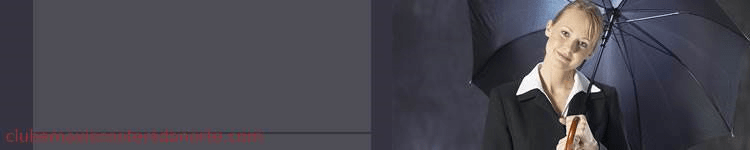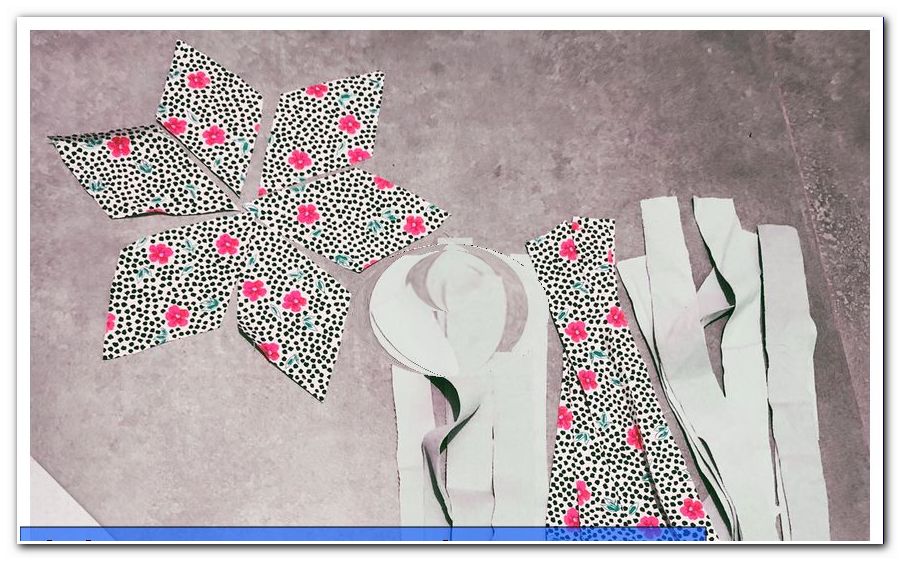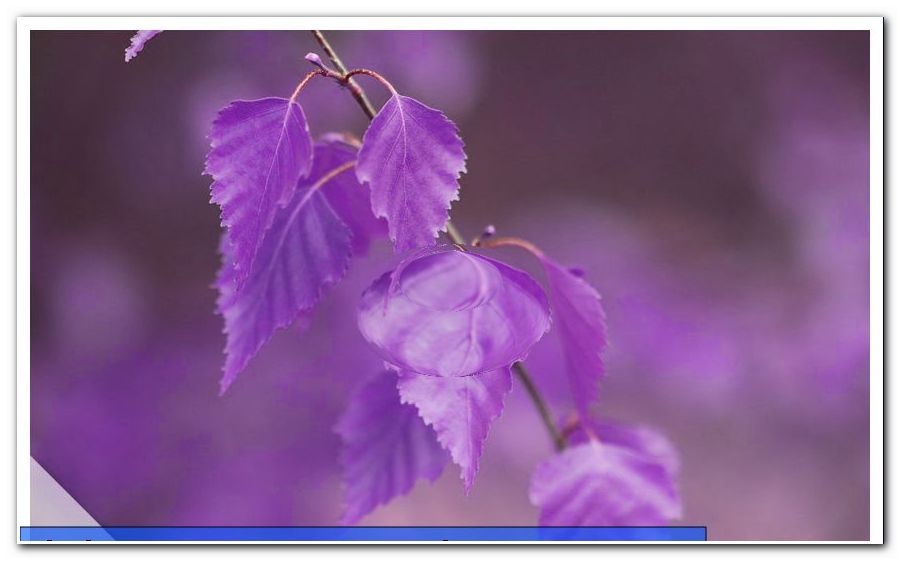Bir ev ağı kurun - kendi W-LAN ağınızı kurun

içerik
- PC'yi İnternete bağlayın
- Ev ağına bir yazıcı ekleyin
- bozukluklar
- W-LAN ile Ağ Bilgisayarları
- Wi-Fi ağları: teori ve pratik
Kendi Wi-Fi ağlarınızı kurun - veri alışverişinde bulunun, sinyal aralığını arttırın veya ortak bir yazıcıya erişin - istikrarlı ve güvenilir bir ev ağının birçok nedeni vardır. Normalde kurulum kolaydır. Size ev ağınızı nasıl kuracağınızı ve akılda tutulması gerekenleri söyleyeceğiz.
Kendi Wi-Fi ağlarınızı oluşturun
Her şeyden önce, bu talimatlar Win 10 altındaki ev ağlarının kurulumuna atıfta bulunur. Daha eski işletim sistemleri yine de bilgisayarlar için uygun olabilir. Bununla birlikte, XP, Vista ve Win95 bilgisayarları bir ağda önemli bir tehdit oluşturuyor, bu nedenle daha büyük bir ev ağı kurmanın ilk adımı işletim sistemlerini güncellemektir. Bu, bilgisayarlar arasındaki iletişimi de kolaylaştırır.
PC'yi İnternete bağlayın
Bir PC'nin bağlantısı (bu adlandırma burada bilgisayar, dizüstü bilgisayar veya dizüstü bilgisayar için eş anlamlı olarak kullanılır), Internet'e bugün çok hızlı ve rahat bir şekilde gerçekleşir.
WLAN yönlendiricisi telefon prizine ve güç kaynağına bağlı. Kablosuz yönlendiricinin arkasında bir numara var. Bu not edildi.
Bilgisayarın entegre bir WLAN alıcısı vardır veya harici bir cihaza bağlı olması gerekir. Bu harici cihazlar bir USB portu, bir verici ve alıcı birim ve muhtemelen bir anten içerir. 8-15 avroya mal oluyorlar ve basitçe USB portuna takılıyorlar. WIN10 bilgisayarı aygıtları otomatik olarak yükler.

Yönlendirici bir WLAN sinyali gönderdiğini bildirdiğinde, PC sinyali arar. Yöneltici, İnternet bağlantısını bir LED ile görüntüler. Kesin bilgi, yönlendiricinin kılavuzunda verilmiştir.
Bilgisayarda ağ ayarlarını Başlat -> Ayarlar -> WLAN altında bulabilirsiniz.
Alternatif olarak, hoparlör simgesinin sağındaki kablosuz bağlantı için gönderme / alma simgesidir. Simgeye çift tıklamak sizi mevcut tüm WLAN portlarını gösterecek olan Ağ ve Paylaşım Merkezine götürecektir. Bu işe yaramazsa, tarayıcı başlayacaktır. İnternete bağlanamazsa, onu rapor edecek ve Ağ ve Paylaşım Merkezine bir bağlantı sunacaktır.

Şimdi kendi yönlendiricinizle aynı adı taşıyan kablosuz bağlantıyı seçersiniz. Fritz'in var mı? Kutu 7490, aynen gördüğünüz bu. Kendi yönlendiricisine çift tıklamak daha sonra tutumlara yönlendirir. Buraya şifre girilir. Bu, yönlendiricinin arkasına yazdırılan çok basamaklı sayıdır. Sayı, her zaman tüm sembollerle birlikte tam uzunlukta verilir. Tarayıcıyı başlattıktan sonra, İnternetin engin dünyası mevcuttur.
Bu, evde kaç tane İnternet etkin cihaz kullanıldığına bağlı olarak istediğiniz sıklıkta tekrarlanabilir. Bunlar akıllı telefonları içerir.
İpucu: Bir WLAN amplifikatörü ile, sinyal aralığı önemli ölçüde genişletilebilir. Bu cihazlar yönlendiriciye kurulur ve sonra evin herhangi bir yerine dağıtılır. Bu, nerede olursanız olun W-LAN sinyalli tedarik güvenliğini garanti eder.
Ev ağına bir yazıcı ekleyin
Dizüstü bilgisayar sabit bilgisayarı birçok evde yerinden etti. Sadece bir yerden çalışmak yerine hesap makinesini yanınızda taşımak daha pratiktir. Buna karşılık, bir yazıcının yerine ihtiyacı var. İdeal olarak, yazıcı kabloyla bağlandığı için bu yönlendiricinin yanındadır. Geçerli yazıcılar için, normal USB yazıcı kablosu (yazıcıdaki kare bağlantı noktası) ve yönlendirici üzerindeki USB bağlantı noktası ile yapılır.
Şimdi yazıcının PC tarafından bulunması gerekiyor. Bunu yapmak için, tarayıcıdaki PC'deki "//fritz.box" sayfasını çağırın. Ayarlar menüsünde, yazıcı USB Aygıtları altında görünür.
İpucu: IOS FritzBox'ı düzenli olarak güncelleyin. Yeni bir sürümün ne zaman müsait olduğunu size bir mesaj gösterir. Bu, ağdaki aksaklıkları etkili bir şekilde önler.
Yazıcı şimdi PC tarafından tanınmaktadır. Kontrol Paneli-> Yazıcıda cihaz isim ve sembol ile görüntülenir. Yazıcı simgesine sağ tıklamak "Özellikler" menüsüne yönlendirir. Burada, "İki yönlü bağlantıları etkinleştir" deki onay işareti silinir. "Connections" ile "Standart TCP / IP" portu "Ekle" ile seçilir. "Yeni Bağlantı" yı seçtikten sonra, bir sonraki adıma geçmek için "İleri" ye tıklayın.

"Yazıcı Adı" veya "Yazıcı IP Adresi" için, Yönlendirici menüsünde görüntülenen adresi (Yönlendirici'nin tarayıcı tarafından) girin. Sonra "İleri" ye tıklayın.
"Gereken ek port bilgisi" penceresi açılır. Yuvarlak pencere "Kullanıcı tanımlı" öğesini içerir. Burada "Ayarlar" ı tıklayın. "Protokol" altında "Ham" etkinleştirilmeli ve "Port numarası" 9100 olmalıdır. OK -> Next -> Finish -> 2 × Kapat ve tekrar OK ile yazıcı ayarları tamamlanmıştır.
Bu prosedür, ev ağına bağlı her PC ile tekrarlanır. Daha sonra tüm aile üyeleri merkezi bir yazıcıya erişebilir.
bozukluklar
Ağları çalıştırırken, Windows'ta birçok sorun olabilir. Ani ağ bağlantısı kaybı tipik bir durumdur. Bağlantı an an kesiliyor ve neyse ki yalnızca manuel olarak geri yüklenebiliyor. Bunun birçok nedeni var. En basit yaklaşımlar:
- Kablo bağlantılarını kontrol edin
- Yönlendiriciyi kapatıp tekrar açın
- PC'yi kapatıp tekrar açın
- Ağ bağlantısını kontrol edin, gerekirse yeni bir şifre atayın
Yaygın bir hata biraz gizlidir ancak kaldırılması kolaydır:
Ağın özellikleri eksik bir IP4 bağlantısı gösteriyorsa, bir güvenlik özelliğinin etkinleştirilmesi muhtemeldir. Bunlar şu şekilde bulunur:
- "Açık Ağ ve Paylaşım Merkezi"
- "Kablosuz ağ bağlantısı" üzerine çift tıklayın
- "Özellikler" üzerine tıklayın
- Sekme "Güç Yönetimi"
- "Bilgisayar aygıtı kapatabilir" onay kutusunu işaretleyin
Bilgisayarın önderliğindeki led bağlantıdan ayrılma ile engellenmiştir. Çoğu durumda, IP4 bağlantısı ve dolayısıyla İnternet bağlantısı kalıcı olarak dengelenir.
W-LAN ile Ağ Bilgisayarları
Dosyaları değiştirmek, kısa mesajlar göndermek veya ağda birlikte oyun oynamak - kendi ev ağınızın olması için birçok neden var. Windows 10'da, ortak Wi-Fi ev ağındaki bazı bilgisayarların ağları ne yazık ki sadece çok kolay bir hale geldi.
1. Ağ ve Paylaşım Merkezini Başlat
Paylaşım merkezinde "ayrıca bakınız" altında "ev grubu" anahtar kelimesini bulacaksınız. Bu giriş tıklandı. Şimdi "Bu bilgisayara bağlanılamıyor" mesajı gelirse, talimatları uygulamanız yeterlidir. "Ağ adresini değiştir" seçeneğini tıklatarak, bilgisayarın ağda bulunup bulunmadığı sorgusu gelir. Bunu "Evet" olarak cevaplayın, ardından PC ağ bağlantısı için hazırdır.
İdeal olarak, bu Wi-Fi ağına bağlı tüm (en az iki) PC ile yapılacaktır.
Ardından "Ev grubu oluştur" u tıklayın. Bunu, içeriğin erişilebilir olması gereken bir sorgu izler. Varsayılan olarak, "belgeler" hariç tutulur, ancak aşağı kaydırma menüsüne tıklayarak bu değiştirilebilir.
"Next" ile bir şifrenin gösterildiği bir pencere açılır. Bu iyi not edilmelidir. İpucu: Bir fotoğraf çekin ve e-postayla kendinize gönderin. Böylece tekrar hızlı bir şekilde bulabilirsiniz.
Bununla birlikte, şifre "Ev Grubu" -> "Ev grubu ayarlarını değiştir" menü seçeneğinde herhangi bir zamanda değiştirilebilir.
Ev ağına bağlanacak olan bir sonraki PC'de, şimdi "homegroup" adresindeki Paylaşım Merkezinde "girilebilir" girişi var. Bu tıklandı.
Ağ, sahibinin kullanıcı adı ve görünüm adresi ile birlikte görüntülenir. "Next" ile onaylanan başka bir nottan sonra, bağlantı menüsüne girersiniz. Buraya önceden belirtilen şifre girilir. PC'ler artık WLAN bağlantısıyla birbirleriyle iletişim kurmaya başlıyor.
Wi-Fi ağları: teori ve pratik
Ancak, teoride bu kadar basit görünen sesler ilk denemede genellikle başarısız olur. İki PC'yi bağlamanın başarısız olmasının sebepleri Legion'dur. Tüm bunların burada listelenen nedenleri mümkün değildir. Ağ bağlantısı ilk kez çalışmazsa, uzun bir araştırma ve deneme genellikle gösterilir. Reddedilen bir ağ bağlantısının nedenleri kurulum hataları, güncel olmayan sürücüler veya güvenlik duvarı güvenlik duvarları nedeniyle olabilir. Her ne kadar Microsoft, indirmek için bir "fixit" aracı da sunsa da, bu her zaman istenen sonuca yol açmaz.
2017'de ev ağları yok beyinsiz
En yeni nesil Windows işletim sistemlerinde ev ağları oluşturmak ne yazık ki mümkün değil. Birden fazla PC bağlanırken yüksek güvenlik işlevlerinin ayarlanması gerektiği, ancak en azından geçerli bir yardımın verilmesi gerektiği anlaşılabilir olabilir. Bununla birlikte, Microsoft tarafından yapılan herhangi bir tanı ve yardım araştırması genellikle sonuç vermemektedir. Ancak, yerinde yerel PC servis sağlayıcısı genellikle bu tür sorunlar için iyi eğitimlidir. Sorun gidermeye çok zaman ayırıp çaba göstermeden önce, profesyonel yardım almak daha iyidir. Bu, çok fazla zaman kazandırır ve hepsinden öte hayal kırıklığı yaratır. Servis sağlayıcının çalışmalarında omuz üzerinden bakmak her zaman tavsiye edilir. Çözümler genellikle şaşırtıcı derecede kolaydır ve bir dahaki sefere kendinize yardımcı olmak iyi hissettirir.